Škodlivé vyhrávanie, čo je to a ako ho odstrániť

- 782
- 60
- Oskar Bartovič
Ak po inštalácii akéhokoľvek programu s pochybným zdrojom bol váš počítač napadnutý nekonečnými vyskakovacími oknami, prehliadač sa neotvára z obvyklej stránky, ale z nejakého podivného blogu alebo ukladania, zvukové upozornenia, ktoré odporúča vyčistiť systém, skontrolujte aktualizácie, skontrolujte aktualizácie Alebo niečo podobné, potom zdrojom tohto správania počítača môže byť vírus Winsnare.

Je to nepríjemné z dvoch dôvodov:
- Nie je možné pohodlne pracovať s PC - okná vyskočia priamo v strede pracovného poľa, procesy spojené s nimi sú uvedené do priority vykonávania a všetko, čo ste spustili, je veľmi pomalé;
- Je nebezpečné používať platobné systémy, poštu, sociálne siete - riskujete stratu účtu a peniaze, pretože všetky zadané informácie sa skopírujú a odosielajú do neznámeho.
Čo je Winsnare
Winsnare zmení hlavnú stránku prehliadača, demonštruje bannery a dáva povolenie na inštaláciu iného zbytočného a dokonca škodlivého softvéru, čo vás podozrieva - niekto to vytvoril pre vírusový program intrúzne zapojený novým ľuďom na prezeranie a popularizáciu niektorých stránok, t t. e., Ona je reklama. Na jednej strane je v tom málo dobrá vec: ak Winsnare zloží vašu poštu alebo stránku na sociálnych sieťach, potom sa z nej pošle všetky spam a nebezpečné odkazy na ostatných ľudí, funkcie prípravy prihlásenia a Heslo dopĺňa štatistiku a umožní zločincom zlepšiť svoje zručnosti v oblasti hackerov. Na druhej strane to však nesleduje cieľ deaktivácie vášho počítača a je tu príležitosť zbaviť sa vírusu bez dôsledkov. Technicky sa Winsnare koná takto:
- Zavádza sa do počítača a ukladá sa na systémový disk a nahradí skutočne dôležitý prvok OS: Svchost.Exe, ktorá spúšťa služby. Vírus teda dostane príležitosť na uváženie ďalších aplikácií bez toho, aby požiadal o vaše povolenie.
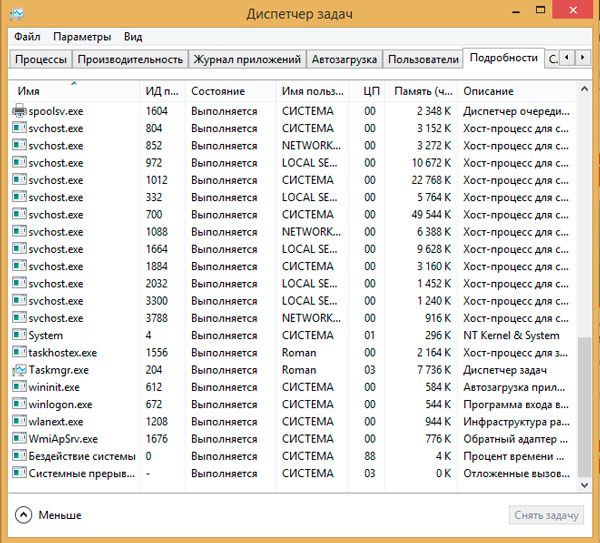
- Ďalej dáva príkaz „dispečerovi úloh“, aby neustále vykonával svoje procesy a naložil systém a tiež ho odloží neskôr všetko, čo ste plánovali: T:.e., Môže odložiť zvuk vo filme, brániť ukladaniu súborov atď.P.
- Vo všetkých prehliadačoch, ktoré ste nainštalovali, sa mení iba hlavná stránka - namiesto požadovanej stránky ste presmerovaní na ostatných s pochybným obsahom. Zároveň dokonca ani zavedené rozšírenia nezachránia: antibannery, antifishins, zámky redistračné a ďalšie zámky a ďalšie.
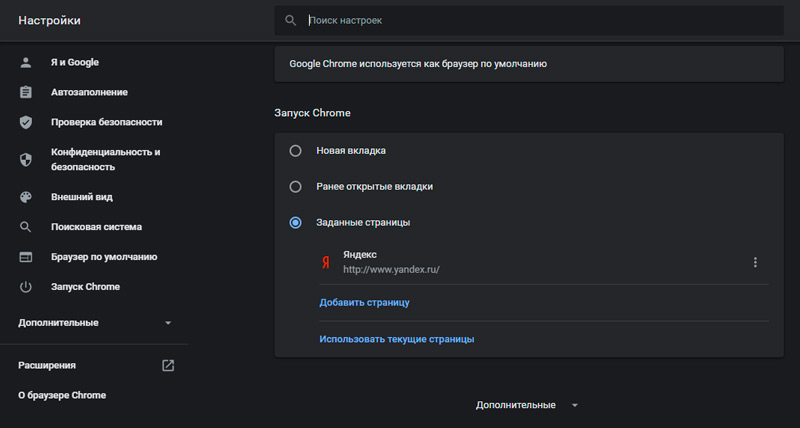
- Všetky prihlásenia a heslá, ktoré zadáte do prehliadača, sú skopírované a odoslané útočníkom.
Ako sa Winsnare dostane do počítača
Pravdepodobne ste si už uvedomili, že keď už bol Winsnar zavedený do počítača, je schopný konať nezávisle, ale aby „zakorenil“ v systéme, táto aplikácia ju potrebuje na jeho vytvorenie. Ako sa to môže stať:
- Pri sťahovaní programu s bezplatnými, ale nie spoľahlivými zdrojmi a spustení inštalatéra, vám ponúkne odporúčané parametre inštalácie a tvrdíte, že ide o najsprávnejšiu možnosť. Je však lepšie bývať na „selektívnej inštalácii“: potom vám ukážu úplný zoznam distribučných komponentov. Medzi nimi môže existovať nielen vyhýbať, ale aj ďalšie odpadky: „manažéri“ všetkých pruhov, neznáme prehliadače, optimalizačné programy atď.
- Niekedy na úprimne nebezpečných stránkach si môžete stiahnuť inštalátor, ktorý sa nazýva iba názov programu, ktorý potrebujete, a obsah je úplne iný. Pozorne si prečítajte, čo je napísané na oblečení inštalačného okna, a tento proces okamžite prerušte, ak sa vám niečo zdá čudné.
- Pamätajte si, sťahovanie archívov pomocou obrázkov, textov, prezentácií atď.P., že ich súbory nemôžu byť s rozšírením .exe. V tejto forme existujú iba programy programov a archívov s vlastným zameraním (ako aj niektoré ďalšie spustiteľné prvky, ale obyčajný používateľ sa s nimi nezaoberá). Winsnare je distribuovaný v tomto formáte.
Aby ste sa chránili, musíte nainštalovať antivírus a zahrnúť do prehliadača blokovanie phishingu a potenciálne nebezpečné zdroje.
Ako odstrániť Winsnare z vášho počítača
Ak sa chcete úplne zbaviť Winsnare a dôsledkov jeho „aktivity“, budete potrebovať:
- Dobrá antivírusová užitočnosť;
- program pre čistenie automatického registra.
Najprv si stiahnite antivírus z oficiálnej webovej stránky vývojára. Nech je to dokonca demo verzia, ale licencovaná a efektívna.
- Spustite hlbokú kontrolu a neprerušujte ju.
- Skontrolujte zoznam vírusov a izolujte ich alebo ich odstráňte.
- Vyčistite priečinok s teplotou umiestneným na disku C (používatelia/názov the_pol -user/appdata/local).
- Tiež deinstall softvér, s ktorým priradíte vzhľad Winsnare.
- Stiahnite si tiež Ccleaner alebo podobný program, ktorému môžete dôverovať.
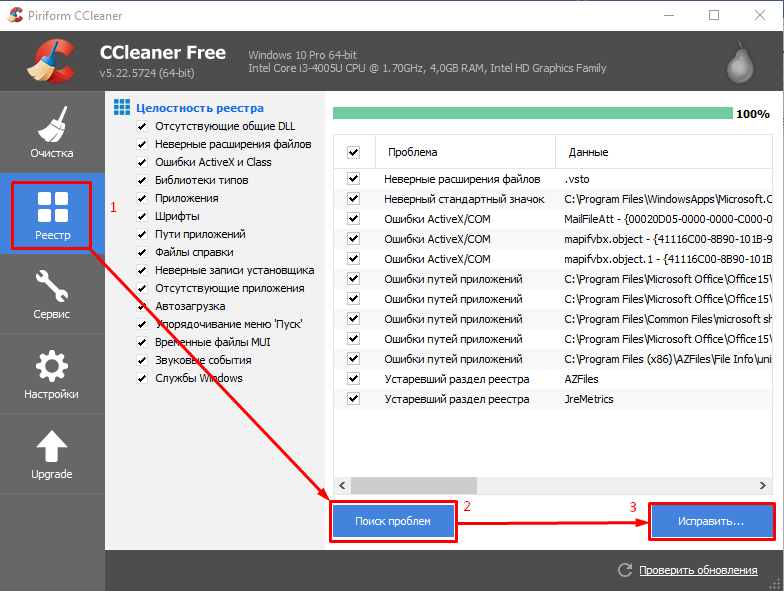
- Analyzujte register a vyčistite všetky rozbité poznámky (niekoľkokrát opakujte operáciu).
- Reštartujte systém.
Teraz musíte vrátiť normálne nastavenia do prehliadačov:
- Ak používate Chrome Google, otvorte ju, stlačte ikonu s tromi riadkami v hornej časti a vyberte „Parametre“ -„Nastavenia“ -„Dodatočné“. Na konci dlhého zoznamu bude tlačidlo na resetovanie všetkých parametrov - kliknite naň. Zatvorte prehliadač, stlačte pravé tlačidlo na svojom štítku a pozrite sa na „vlastnosti“. Ak je v poli objektu adresa končí podozrivým webom, odstráňte ju.
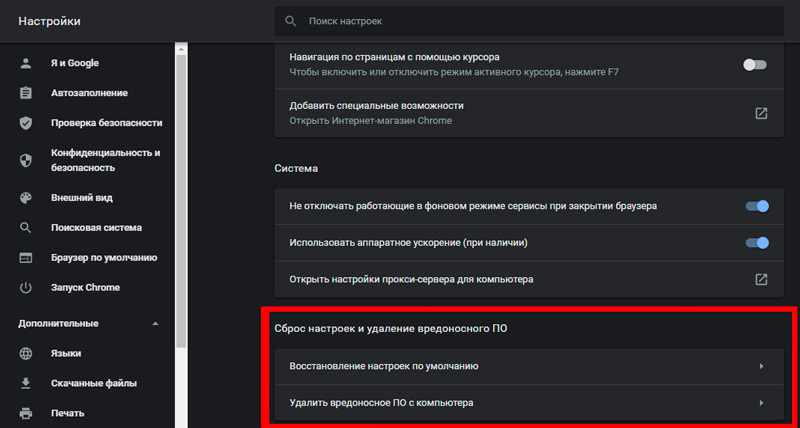
- V „Yandex. Prehliadač „To isté sa vykonáva: V hornej časti nasadeného okna nájdite tlačidlo vo forme troch riadkov, zadajte„ parametre “, posúvajte stránku na koniec a vyhoďte všetky vopred.
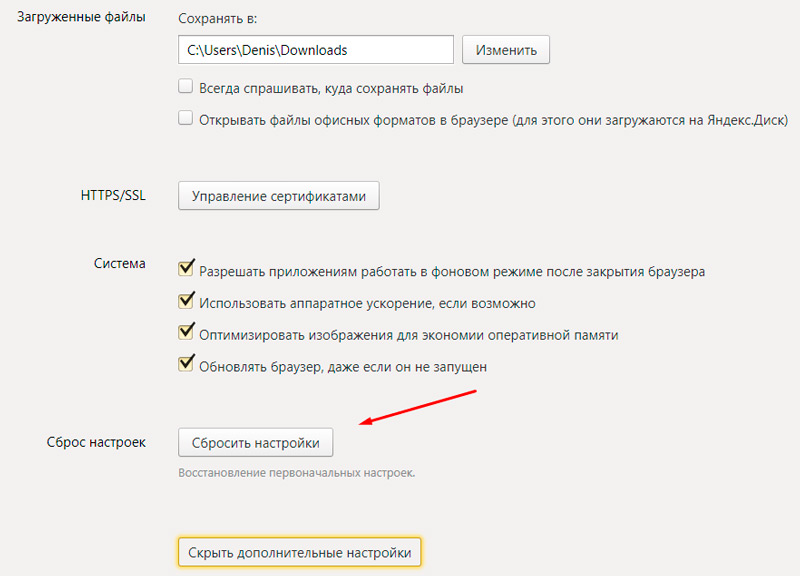
- V „Mozilla“ kliknite presne na tú istú ikonu vpravo hore a kliknite na otázku v dolnej časti stránky. Musíte zvoliť „riešenie problémov“ a resetovať nastavenia.
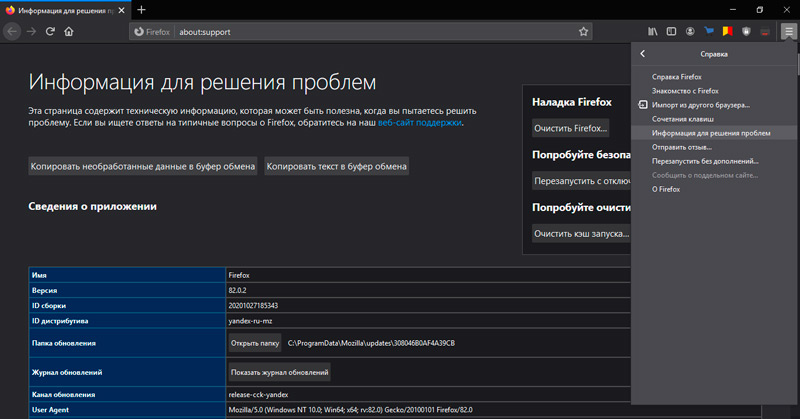
- Ak chcete dať opera do poriadku, musíte ísť do samotného prehliadača, ale na „disk s“/používateľmi/názvom The_Palizer/Appdata/Roaming/Opera/OperaStable a odstráňte posledný priečinok.
Teraz bude systém a prehliadače fungovať normálne, bez zásahu škodlivého.

